Использование камеры для видеонаблюдения неотъемлемая часть безопасности. Камеры Xiaomi - надежное решение с высоким качеством съемки, простотой использования и удобной настройкой.
Проверьте наличие всех компонентов - камеры, смартфона, подключения к Интернету и учетной записи Xiaomi - перед началом подключения и настройки камеры Xiaomi.
Для начала нужно скачать приложение Mi Home на ваш смартфон или планшет из Google Play или App Store. Создайте учетную запись Xiaomi, если ее еще нет. После установки приложения нажмите на кнопку "Добавить устройство".
Выберите подходящую модель камеры и следуйте инструкциям на экране для подключения камеры к учетной записи Xiaomi.
После успешного подключения камеры к учетной записи Xiaomi, вам нужно будет связать ее с вашим Wi-Fi роутером. Введите данные вашей Wi-Fi сети (имя и пароль) в приложение и дождитесь установки соединения.
Отметьте важный момент: убедитесь, что ваш Wi-Fi-роутер находится достаточно близко к камере для стабильного сигнала. Рекомендуется также использовать пароль WPA2 для безопасного подключения.
После успешного подключения камеры к Wi-Fi и учетной записи Xiaomi, вы сможете управлять камерой через приложение Mi Home. Откройте приложение и найдите камеру в списке устройств.
Теперь вы знаете, как правильно настроить и подключить камеру Xiaomi. Не забудьте также обеспечить ее безопасность, используя сложные пароли и обновляя прошивку регулярно.
Требования к памяти и карте памяти для камеры Xiaomi

При настройке и подключении камеры Xiaomi необходимо учитывать требования по памяти и использованию карты памяти. В этом разделе мы рассмотрим основные требования и рекомендации для безопасной и эффективной работы вашей камеры Xiaomi.
1. Объем памяти: Для нормальной работы камеры рекомендуется использовать карту памяти с объемом не менее 32 ГБ. Это позволит записывать видео в высоком качестве и избежать нехватки памяти при длительной работе камеры.
2. Скорость записи: Важно выбрать карту памяти с достаточно высокой скоростью записи и чтения данных. Рекомендуется использовать карты памяти класса 10 или выше. Это обеспечит стабильную и быструю запись видео с камеры, а также улучшит производительность и отзывчивость камеры в целом.
3. Формат файловой системы: Для камеры Xiaomi рекомендуется использовать файловую систему FAT32 или exFAT. Некоторые модели могут поддерживать NTFS, но сначала прочтите инструкцию и проверьте совместимость.
4. Производители карт памяти: Для лучшей совместимости и надежности рекомендуется использовать карты памяти от SanDisk, Samsung, Transcend и Kingston. Они предлагают высокое качество с гарантией.
Важно: Перед использованием карты памяти в камере Xiaomi рекомендуется отформатировать ее.
Это поможет избежать проблем с записью и чтением данных.
Настройка камеры Xiaomi: подключение к Wi-Fi, установка приложения

Шаг 1: Подключение к Wi-Fi
1. Проверьте, что Wi-Fi маршрутизатор подключен к интернету.
2. Переведите камеру в режим Wi-Fi, возможно, потребуется нажать кнопку «сброс».
3. Найдите сеть с именем камеры Xiaomi и подключитесь к ней, введя пароль Wi-Fi.
4. Когда камера перестанет мигать и начнет гореть постоянно, значит она успешно подключена к Wi-Fi.
Шаг 2: Установка приложения
1. Откройте App Store для iOS или Google Play для Android.
2. Найдите приложение "Mi Home" и установите его на устройство.
4. После установки приложения найдите его на главном экране устройства и запустите.
5. Зарегистрируйтесь или войдите в свой существующий аккаунт Mi Home.
6. Приложение автоматически обнаружит камеру Xiaomi и предложит настройки.
7. После настройки управляйте и просматривайте видео через приложение.
Теперь камера Xiaomi готова к использованию. Мониторьте дом, офис или другие места.
Установка камеры Xiaomi: выбор места, крепление

1. Выбор места:
Перед установкой камеры Xiaomi определите цель использования. Если это видеонаблюдение участка перед домом, выбирайте место, чтобы камера покрывала входные двери, окна и другие точки вторжения. Если же камера будет использоваться для наблюдения за детьми или домашними животными внутри дома, расположите ее так, чтобы она имела хороший обзор на интересующие зоны.
2. Крепление камеры:
Установите камеру Xiaomi на ровную поверхность, чтобы избежать наклона или падения. Используйте специальные крепежные элементы из комплекта. Убедитесь, что крепление прочно закреплено и надежно удерживает камеру.
Важно установить камеру на достаточной высоте, чтобы избежать препятствий, которые могут помешать обзору. Рекомендуется разместить камеру Xiaomi внутри помещения на такой высоте, чтобы получить максимальный обзор и избежать повреждений или блокировок. Правильная установка поможет обеспечить качественное видеонаблюдение, обеспечивая защиту для вашего дома или офиса. Следуйте рекомендациям и наслаждайтесь возможностями камеры Xiaomi!
Основные настройки камеры Xiaomi: режимы записи, разрешение видео, настройка объектива

| Один из важных параметров настройки камеры Xiaomi - выбор разрешения видео. Высокое разрешение обеспечивает более четкое изображение, но может занимать больше места на карте памяти и требовать мощнее обработки. Рекомендуется выбрать разрешение, которое наиболее соответствует вашим потребностям и возможностям камеры. | |
| Настройка объектива | Камера Xiaomi может быть оснащена различными видами объективов, которые позволяют менять ракурс и угол обзора. Для получения наилучших результатов рекомендуется настроить объектив в соответствии с условиями съемки. |
Основные настройки камеры Xiaomi помогают достичь высокого качества фото и видео, а также адаптировать камеру под конкретные условия съемки. При правильной настройке и использовании функций камеры Xiaomi вы сможете получить потрясающие результаты и запечатлеть самые яркие моменты.
Как подключить камеру Xiaomi к облаку для доступа к видеозаписям

Для того чтобы иметь доступ к видеозаписям с камеры Xiaomi из любой точки мира, вам необходимо подключить ее к облачному сервису Xiaomi Cloud. В данной статье мы расскажем, как это сделать.
1. Установите приложение Xiaomi Mi Home на свой смартфон или планшет.
2. Войдите в приложение с помощью своей учетной записи Mi Account.
3. Нажмите на значок "+" в верхнем правом углу экрана и выберите "Добавить устройство".
4. Выберите категорию "Камера" и следуйте инструкциям по подключению камеры Xiaomi.
5. После успешного подключения камеры к приложению, откройте настройки устройства и найдите раздел "Облачное хранение".
6. Включите функцию облачного хранения и привяжите вашу учетную запись Xiaomi Cloud к камере.
7. После этого все видеозаписи, созданные камерой Xiaomi, будут автоматически загружаться в облачное хранилище и станут доступными для просмотра через приложение Xiaomi Mi Home, где бы вы ни находились.
Не забудьте, что использование облачного хранения может потребовать дополнительных платежей и настройка ограничений доступа для повышения безопасности вашей учетной записи.
Подключение камеры Xiaomi к смартфону: дополнительные возможности и управление

Камеры Xiaomi обладают множеством возможностей для удобства использования. Подключение камеры к смартфону позволяет управлять ею, смотреть видео в реальном времени и делать снимки через приложение.
Для подключения камеры Xiaomi к смартфону необходимо скачать и установить приложение Mi Home. После установки приложения, выполните несколько простых шагов для подключения камеры к устройству.
1. Включите камеру, дождитесь мигания желтого света.
2. Откройте Mi Home, войдите или создайте учетную запись.
3. Нажмите на "+" и выберите "Добавить устройство".
4. Выберите "Камера" и следуйте инструкциям на экране, чтобы подключить камеру к смартфону.
После успешного подключения камеры Xiaomi к смартфону, вы получите доступ ко всем ее функциям и настройкам. Вы сможете управлять камерой с помощью приложения Mi Home, включать и выключать запись видео, устанавливать таймеры для автоматической записи, а также настраивать детектор движения и оповещения.
| Функция | Описание |
|---|---|
| Запись видео | Возможность записывать видео в реальном времени на ваш смартфон. |
| Съемка | Возможность делать снимки с камеры и сохранять их на вашем смартфоне. |
| Ночное видение | Автоматическое переключение на режим ночного видения для записи видео и фотографий в темноте. |
| Детектор движения |
| Возможность настроить детектор движения, чтобы получать оповещения на ваш смартфон при обнаружении движения в кадре. |
Камеры Xiaomi предоставляют широкие возможности в интерактивном управлении. Можно поворачивать камеру на 360 градусов во всех направлениях, наклонять вверх или вниз, увеличивать и уменьшать картинку на экране смартфона, а также использовать двустороннюю аудиосвязь для общения.
Подключение камеры Xiaomi к смартфону позволяет легко настроить устройство и получить полный контроль над его функциями.
Проблемы и решения при настройке камеры Xiaomi
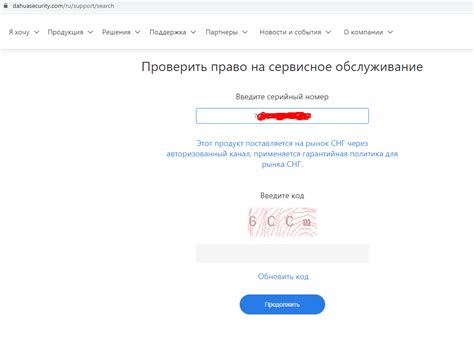
Проблемы при настройке камеры Xiaomi:
- Проблема: Камера не подключается к Wi-Fi.
Решение: Проверьте правильность ввода пароля от Wi-Fi в приложении камеры. Убедитесь, что Wi-Fi работает и есть доступ в Интернет. Попробуйте перезагрузить маршрутизатор и камеру.
Решение: Убедитесь, что камера установлена и подключена к питанию. Проверьте подключение к Wi-Fi и доступ в Интернет. Попробуйте перезагрузить камеру и приложение, или сбросить настройки к заводским.
Решение: Проверьте подключение к мобильной сети и активируйте мобильный интернет на устройстве. Обновите приложение камеры до последней версии при необходимости.
Решение: Проверьте свободное место на карте памяти в камере. Установите нужные параметры записи видео в приложении камеры. Если не помогает, попробуйте отформатировать или заменить карту памяти.
При наличии дальнейших проблем обратитесь в службу поддержки Xiaomi для получения помощи и советов.
Результаты: преимущества использования камеры Xiaomi

Владение камерой Xiaomi предоставляет следующие преимущества:
1. Высокое качество изображений: Камеры Xiaomi имеют высокое разрешение и передают реальные цвета. Это позволяет получить четкие и яркие фотографии, сохраняющие все детали.
2. Широкий функционал: Камеры Xiaomi имеют множество режимов съемки, включая панораму, ночную съемку и портретный режим. Это позволяет запечатлеть самые яркие моменты и создать эффектные фотографии.
3. Простота использования: Камеры Xiaomi оборудованы удобным интерфейсом, который позволяет легко настраивать параметры съемки и делать снимки одним нажатием кнопки. Это делает процесс фотографирования максимально удобным и быстрым.
4. Синхронизация с Xiaomi: камеры Xiaomi легко подключаются к смартфонам и другим устройствам бренда Xiaomi для передачи фотографий без проводов или карт памяти.
5. Гибкие настройки: камеры Xiaomi позволяют настроить параметры под свои предпочтения, чтобы создавать уникальные снимки, отвечающие индивидуальному стилю.
Использование камеры Xiaomi приносит множество позитивных результатов и позволяет любителям фотографии получать профессиональное качество изображений.